使用ps为美女指甲换颜色(指甲美容教程) 第六十三课
admin 人气:0
第六十三课:使用ps为美女指甲换颜色(指甲美容教程)对于追求完美的女性来说,一个细小的动作都是整理印象成败的关键。指甲也是不可忽视的美丽元素,因此成为爱美MM的必修课,本课教下大家如何给指甲黄色(仅限有颜色的指甲)。
原图:

效果图:

1.在原图上右键,保存到本地计算机。
2.在photoshop中打开这张图片。(文件/打开)
3.在图层面板底部点击新建图层按钮,得到图层1.
相关知识点:
图层/新建——如何新建一个图层?

4.在工具箱中选择钢笔工具,
相关知识点:
工具/钢笔工具——使用方法详解
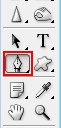
5.使用钢笔工具绘制出指甲的轮廓路径。

6.按CTRL+ENTER转换成选区,在按CTRL+ALT+D羽化2像素让边缘变得柔化。
相关知识点:
相关知识点:
工具/选择——什么是羽化?

7.在工具箱中单击设置前景色图标,打开拾色器,选择你喜欢的颜色。
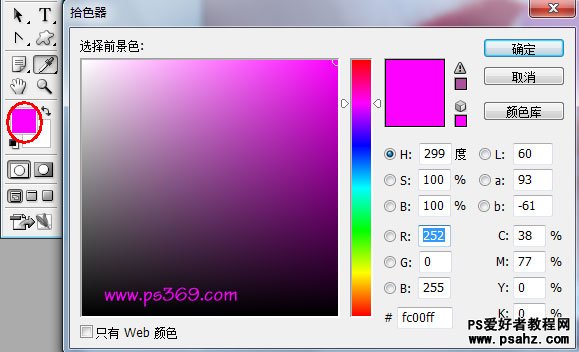
8.在菜单栏找到编辑/填充,填充前景色,也可以直接用快捷键ALT+DELETE来填充。
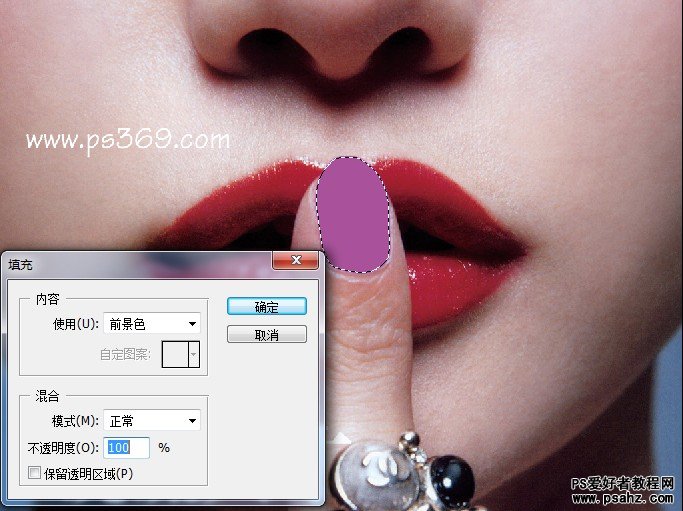
9.设置图层1的混合模式为颜色(如果底色不同,可以常识其他混合模式),最后按CTRL+D取消选区就可以了。
相关知识点:
“颜色”模式能够使用“混合色”颜色的饱和度值和色相值同时进行着色,而使“基色”颜色的亮度值保持不变。“颜色”模式模式可以看成是“饱合度”模式和 “色相”模式的
综合效果。该模式能够使灰色图像的阴影或轮廓透过着色的颜色显示出来,产生某种色彩化的效果。这样可以保留图像中的灰阶,并且对于给单色图像上色和给彩色图像着色都会
非常有用。
HcScYc =HASAYB
输出图像的亮度为下层,色调和饱和度保持为上层。

加载全部内容